教學課程:在 Azure DNS 中裝載您的網域
您可以使用 Azure DNS 來裝載 DNS 網域,以及管理您的 DNS 記錄。 只要將您的網域裝載於 Azure,就可以像管理其他 Azure 服務一樣,使用相同的認證、API、工具和計費方式來管理 DNS 記錄。
假設您向網域名稱註冊機構購買了網域 contoso.com,然後在 Azure DNS 中建立名為 contoso.com 的區域。 由於您是網域的擁有者,註冊機構會提供選項,讓您設定網域的名稱伺服器 (NS) 記錄。 註冊機構會將 NS 記錄儲存在 .com 父系區域中。 然後,當世界各地的網際網路使用者嘗試解析 contoso.com 中的 DNS 記錄時,系統會將其導向至您在 Azure DNS 區域中的網域。
在本教學課程中,您會了解如何:
- 建立 DNS 區域。
- 擷取名稱伺服器清單。
- 委派網域。
- 確認委派正常運作。
如果您沒有 Azure 訂用帳戶,請在開始前建立免費帳戶 。
必要條件
- 具有有效訂用帳戶的 Azure 帳戶。
- 您可以在 Azure DNS 中裝載的網域名稱。 您必須擁有此網域的完整控制權。 完整控制權包括為網域設定名稱伺服器 (NS) 記錄的能力。
注意
在本教學課程中,contoso.com 會作為範例網域名稱使用。 將 contoso.com 取代為您自己的網域名稱。
登入 Azure
登入 Azure 入口網站。
建立 DNS 區域
在 Azure 入口網站,於入口網站頂端的搜尋方塊中輸入 dns 區域,然後從搜尋結果中選取 [DNS 區域]。
在 [DNS 區域] 中,選取 [+ 建立]。
在 [建立 DNS 區域] 頁面的 [基本] 索引標籤中,輸入或選取下列資訊:
設定 值 專案詳細資料 訂用帳戶 選取 Azure 訂閱。 資源群組 選取 [新建] 在 [名稱] 中,輸入 myResourceGroup 選取 [確定]。 [執行個體詳細資料] 此區域是已 Azure DNS 中託管的現有區域子系 清除此核取方塊,因為 DNS 區域並非子區域。 名稱 輸入您的 DNS 區域名稱。 資源群組位置 選取資源群組位置。 資源群組位置不會影響您的 DNS 區域服務,該服務是全域性且不會繫結至位置。 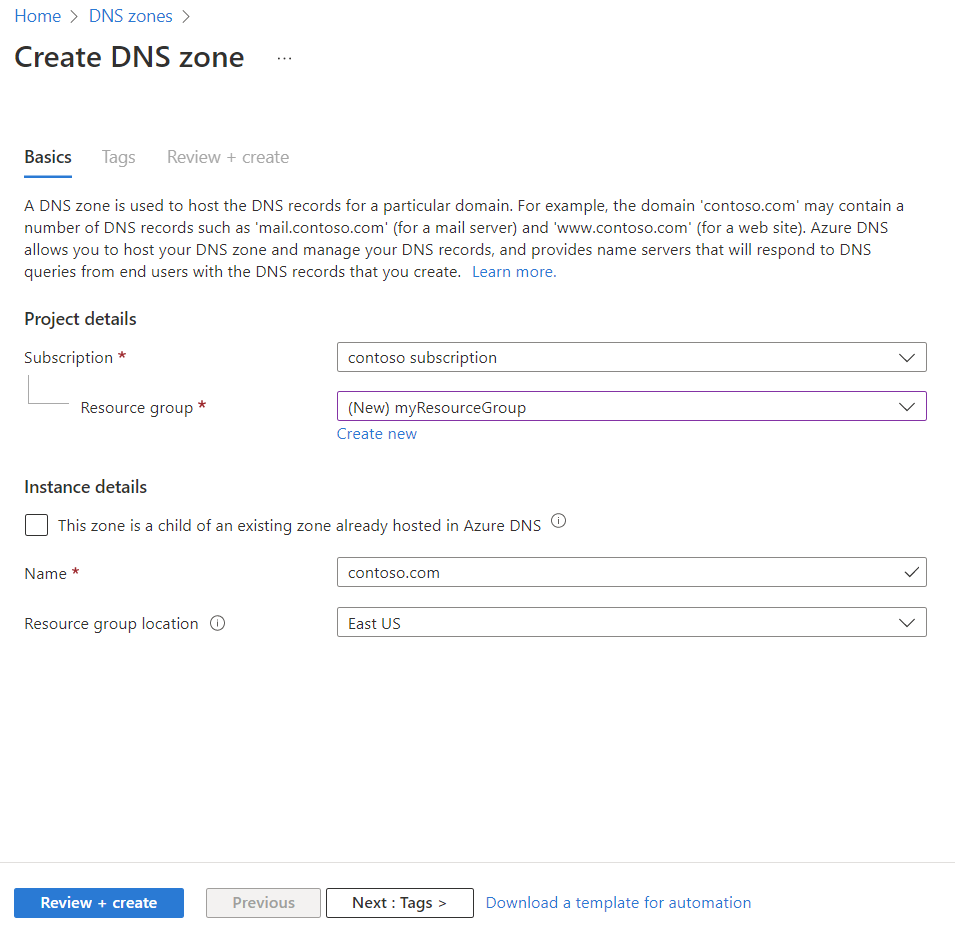
選取 [檢閱 + 建立]。
選取 建立。
注意
如果您要建立的新區域為子區域 (例如上層區域 =
contoso.com子區域 =child.contoso.com),則請參閱建立子 DNS 區域教學課程。
擷取名稱伺服器
在委派 DNS 區域給 Azure DNS 之前,您必須知道區域的名稱伺服器。 每次建立區域時,Azure DNS 都會提供某個集區中的名稱伺服器。
在 Azure 入口網站,於入口網站頂端的搜尋方塊中輸入 dns 區域,然後從搜尋結果中選取 [DNS 區域]。
在 [DNS 區域] 中,選取 [contoso.com]。
在 [概觀] 頁面中,擷取名稱伺服器。 在此範例中,DNS 區域 contoso.com 已獲派名稱伺服器
ns1-01.azure-dns.com、ns2-01.azure-dns.net、ns3-01.azure-dns.org和ns4-01.azure-dns.info:
Azure DNS 會自動在您的區域中,為已指派的名稱伺服器建立權威 NS 記錄。
委派網域
現已建立 DNS 區域且您擁有名稱伺服器,您必須使用 Azure DNS 名稱伺服器來更新上層網域。 每個註冊機構都有自己的 DNS 管理工具,可變更網域的名稱伺服器記錄。
在註冊機構的 DNS 管理頁面中,請編輯 NS 記錄,並將 NS 記錄取代為 Azure DNS 名稱伺服器。
委派網域給 Azure DNS 時,您必須使用 Azure DNS 所提供的名稱伺服器。 不論您的網域名稱為何,請將四個名稱伺服器全部用上。 網域委派不需要名稱伺服器使用與您網域相同的頂層網域。
重要
當您複製每個名稱伺服器位址時,請務必複製位址結尾的句點。 尾端句號表示完整網域名稱的結尾。 有些註冊機構會在 NS 名稱不含結尾句點時附加句點。 為了符合 DNS RFC,請加上結尾的句點。
Azure DNS 目前不支援使用您區域中名稱伺服器的委派 (有時稱為虛名名稱伺服器)。
確認委派
完成委派之後,您可以使用 nslookup 之類的工具來查詢您區域的「起始點授權」SOA 記錄,以確認委派正常運作。 SOA 記錄是在區域建立時自動建立的。 在完成委派之後,您可能需要等候至少 10 分鐘左右,才能夠順利地驗證其運作性。 變更需要一些時間才能傳播至整個 DNS 系統。
您不需要指定 Azure DNS 名稱伺服器。 如果已正確設定委派,正常的 DNS 解析程序會自動尋找名稱伺服器。
在命令提示字元中,輸入類似於下列範例的 nslookup 命令:
nslookup -type=SOA contoso.com確認您的回應大致如下列 nslookup 輸出所示:
Server: ns1-04.azure-dns.com Address: 40.90.4.1 contoso.com primary name server = ns1-04.azure-dns.com responsible mail addr = azuredns-hostmaster.microsoft.com serial = 1 refresh = 3600 (1 hour) retry = 300 (5 mins) expire = 604800 (7 days) default TTL = 300 (5 mins) ns1-01.azure-dns.com internet address = 40.90.4.1 ns1-01.azure-dns.com AAAA IPv6 address = 2603:1061::1
清除資源
若不再需要,您可以依照下列步驟刪除本教學課程中建立的所有資源:
在 Azure 入口網站功能表上,選取 [資源群組]。
選取 myResourceGroup 資源群組。
選取 [刪除資源群組]。
輸入 myResourceGroup,然後選取 [刪除]。
下一步
在本教學課程中,您已學習如何為網域建立 DNS 區域,並將其委派給 Azure DNS。 若要了解如何建立子 DNS 區域,請繼續進行下一個教學課程:
